Eliminar usuarios no utilizados en tu Mac es una forma efectiva de liberar espacio en el disco y optimizar el rendimiento de tu ordenador. Este proceso es sencillo y puede realizarse en pocos minutos siguiendo algunos pasos clave. Aquí te guiaremos a través de este proceso, asegurándote de que tengas la información necesaria para llevar a cabo esta tarea sin contratiempos.
Liberar espacio en Mac eliminando usuarios
Acceso de administrador
Antes de comenzar, asegúrate de tener acceso de administrador. Inicia sesión en la cuenta de administrador con el nombre de usuario y la contraseña correspondientes. Si planeas eliminar una cuenta de administrador, primero crea otra cuenta de administrador para evitar problemas durante el proceso.
Configuración y Usuarios & Grupos
Dirígete a la aplicación Configuración y selecciona la opción «Usuarios y Grupos» en la barra lateral izquierda. Aquí encontrarás una lista de todas las cuentas en tu Mac.
Elimina el usuario deseado
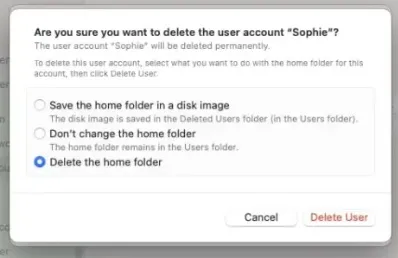
Selecciona el ícono de información («i») junto al usuario que deseas eliminar. Se abrirá una ventana emergente que te permitirá cambiar configuraciones como el nombre de la cuenta, restablecer la contraseña y revocar el estado de administrador. En la esquina inferior izquierda, encontrarás el botón «Eliminar Usuario». Haz clic en él y, si es necesario, ingresa la contraseña de administrador.
Opciones de eliminación
Tu Mac te ofrecerá opciones sobre cómo gestionar la información de la cuenta eliminada. Puedes guardar la carpeta de inicio en una imagen de disco para conservar documentos y datos, dejar la carpeta en su ubicación actual o eliminarla por completo.
Eliminar la cuenta de usuario invitado
Si también deseas eliminar la cuenta de usuario invitado, repite el proceso anterior, pero selecciona la opción «Usuario Invitado». Desactiva la opción «Permitir a los invitados iniciar sesión en esta computadora» y haz clic en «Aceptar».
Eliminar usuarios no utilizados es una práctica útil para optimizar el espacio de almacenamiento en tu Mac. Este proceso, aunque requiere acceso de administrador, es fácil y rápido, y te proporciona opciones para preservar la información si es necesario. Liberar espacio en tu Mac nunca ha sido tan simple.


¿Tienes alguna pregunta o problema relacionado con el tema del artículo? Queremos ayudarte.
Deja un comentario con tu problema o pregunta. Leemos y respondemos todos los comentarios, aunque a veces podamos tardar un poco debido al volumen que recibimos. Además, si tu consulta inspira la escritura de un artículo, te notificaremos por email cuando lo publiquemos.
*Moderamos los comentarios para evitar spam.
¡Gracias por enriquecer nuestra comunidad con tu participación!